A modern audio világban sok hangszerkesztő figyelmen kívül hagyja a hang tömörítésének fontosságát. Szerintük ez nem ad előnyt a hangzáshoz, de köze van hozzá. A kompresszor és a határolók beállításával csökkenti a leghalkabb és leghangosabb hangtartományt. Speciális szoftverre van szükségünk, amely könnyedén elvégezheti a munkát, és tudja, hogyan kell tömöríteni a hangot, mint például az Adobe Premiere Pro. Annyi beszéd nélkül az alábbi részletek segítenek megtanítani a használatára Adobe Premiere tömöríti a hangot funkció a hallható hang dinamikatartományának rögzítéséhez.
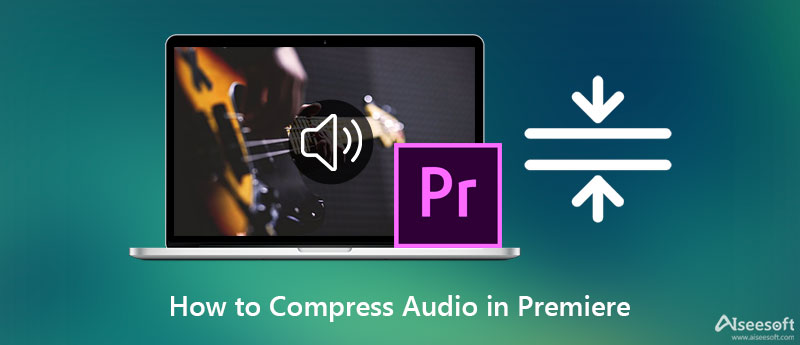
Az Adobe Premiere Pro könnyen beállítható paraméterekkel áll elő, amelyek segítségével tömöríteni tudja a feltöltött fájl hangját. A következő részletekben megmutatjuk, hogyan tömörítheti a hangot a Premiere programban az alábbi, lépésről lépésre leírt eljárást követve.
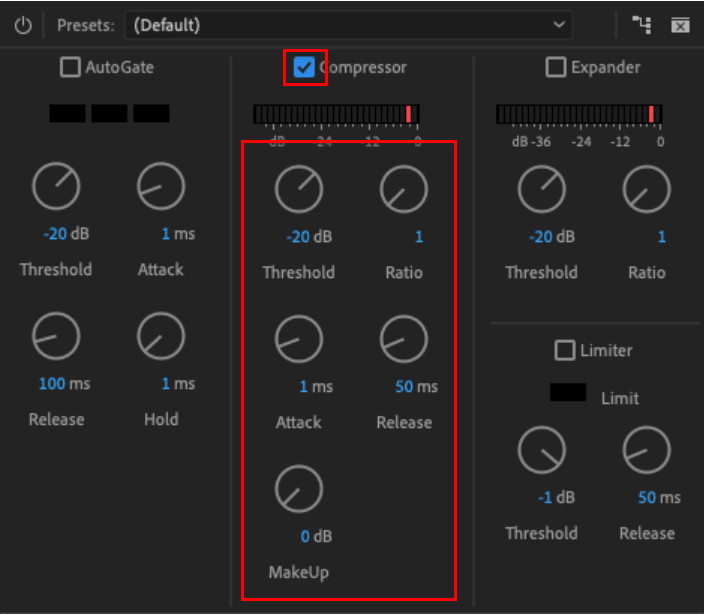
Ha még nem találkozott ezekkel az előre beállított beállításokkal, amelyek a tömörítéskor megjelennek, feltétlenül ismernie kell mindegyik célját, mielőtt audiotömörítést végezne a Premiere Pro alkalmazásban. Annak érdekében, hogy mindkettőnk számára minden könnyebben működjön, hozzáadjuk az Adobe Premiere Pro tömörítőn elérhető öt beállítást, amelyeket a kompresszor elérésekor látni fog.
Küszöb – a kiindulási pont, ahol a kompresszor elkezdi alkalmazni a hangot.
Arány – segít meghatározni a hangon alkalmazni kívánt tömörítési szintet. Minél nagyobb az arány, annál tömörebb a hang, egyszerű szavakkal.
Támadás - ez a kompresszor gyors reakciója, amikor eléri a küszöbön beállított szintet.
Kiadás - Ha a küszöböt nem éri el, fokozatosan csökkenti a hangtömörítést, amíg meg nem áll.
Smink - ez a fő oka az erősítés általános kiigazításának.
Most, hogy tudjuk, mik ezek a korlátozók, gyorsan eldöntheti, hogy melyiket kell beállítani vagy sem az Adobe Premiere Pro-n. De ha nem szeretné a professzionális eszközt használni a tömörítéshez, adunk hozzá egy egyszerűbb és olcsóbb alternatívát, mint a Premiere. Kérjük, olvassa el az alábbi részleteket, hogy többet megtudjon róla.
Igen, az egyik legjobb kompresszor, amivel rendelkezhetsz, a Aiseesoft Video Converter Ultimate. Támogatja a Windows és a Mac operációs rendszert is, így még ha Ön az említett operációs rendszer felhasználója is, akkor is biztosíthatjuk, hogy ez elérhető lesz. A Premiere Pro paramétereitől eltérően ez az eszköz képes ilyesmire a mintavételezési sebesség, bitráta, csatorna stb. beállításával.
Ezen túlmenően, nem kell mélyreható ismereteket kifejlesztenie, mielőtt használni tudná ezt, mivel egy felhasználóbarát és intuitív felülettel rendelkezik, amelyet pillanatok alatt kezelhet. Ezenkívül számtalan olyan funkcióval és funkciótámogatással rendelkezik, amelyet szívesen használna. Az alábbi lépések segítenek az audio Premiere Pro alternatíva sikeres tömörítésében.
100% biztonságos. Nincsenek hirdetések.
100% biztonságos. Nincsenek hirdetések.


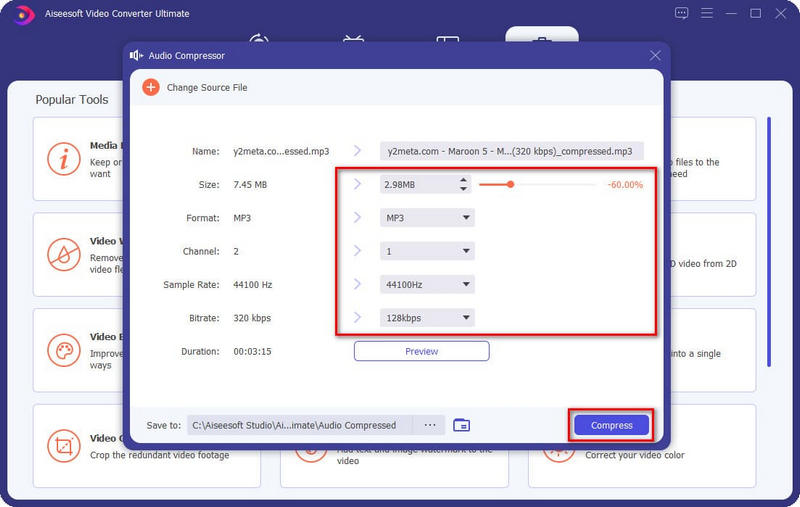
Mivel tömörítsem a hangot, ha nincs meg a Premiere?
Nem mindenki veheti igénybe az Adobe Premiere Pro előfizetési díját, de nem kell aggódnia, mert az Aiseesoft Video Converter Ultimate dobozok elegendőek a kívánt tömörítéshez. Tehát, ha olyan prémium kompresszort szeretne, amely a Premiere-hez hasonlóan a legjobban teljesít, akkor a legjobb kompresszornak kell lennie.
A hang tömörítése csökkenti a Premiere fájl tartalmát?
Technikailag a Premiere tömörítése nem foglalkozik a fájlméret szerinti tömörítéssel, hanem inkább a hangminőséggel. Ha azonban tömörítést ad hozzá az itt található hanghoz, előfordulhat, hogy a fájlméret kis mértékben megváltozik. Nem lenne olyan tömörítve, de még mindig kisebb, mint az eredeti fájlméret.
A tömörített fájl Premiere-re történő exportálása hagy vízjelet?
Az audiofájl itt történő tömörítése után nem hagyja a vízjel címerét a végén; egyáltalán nincs vízjel. Az ára azonban nem túl jó a szűkös költségvetésű emberek számára. De ha megvan a költségvetése, hogy előfizesse ezt a szoftvert, akkor ez kötelező, mert prémium szolgáltatásai és funkciói, amelyekkel más szerkesztők nem rendelkeznek.
Következtetés
A cikk elolvasása után most már van egy ötlete az Adobe Premiere tömörített hanggal kapcsolatban, és most megteheti az itt megadott lépések követésével. Egyes eszközök esetében soha nem könnyű a hanganyag tömörítése, de ne sorolja fel az Adobe Premiere-t a listában, hogy gyorsan kezelje. Ha azonban nincs az asztalán a tömörítéshez szükséges eszköz, és nincs elég költségvetése a vásárláshoz, javasoljuk, hogy használja a következő alternatívát: Aiseesoft Video Converter Ultimate.
Ez a professzionális eszközhöz hasonlóan ugyanazt a feladatot tudja elvégezni, de Ön sokkal könnyebben és olcsóbban gondolkodik. Kétségei vannak véleményünkkel kapcsolatban? Az egyetlen módja annak, hogy bebizonyítsa, hogy ez a végső megoldás a tömörítésre, a letöltés és a fent felsorolt lépések követése.

A Video Converter Ultimate kiváló videó konverter, szerkesztő és javító, amellyel videókat és zenéket konvertálhat, javíthat és szerkeszthet 1000 formátumban és még sok másban.
100% biztonságos. Nincsenek hirdetések.
100% biztonságos. Nincsenek hirdetések.